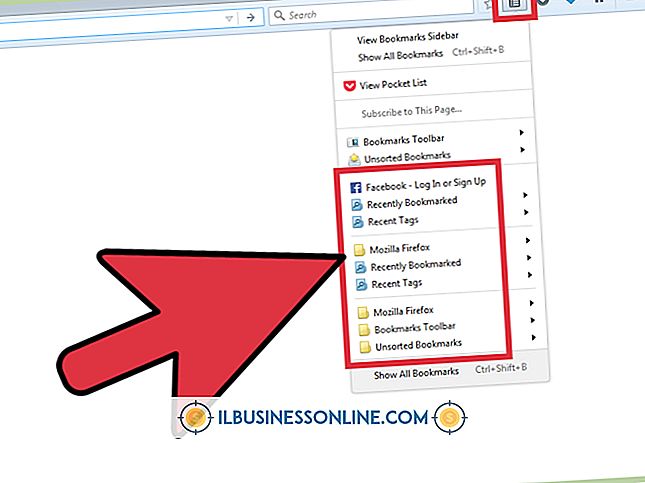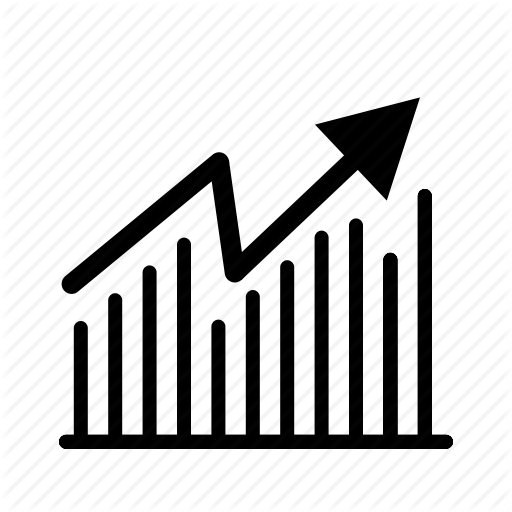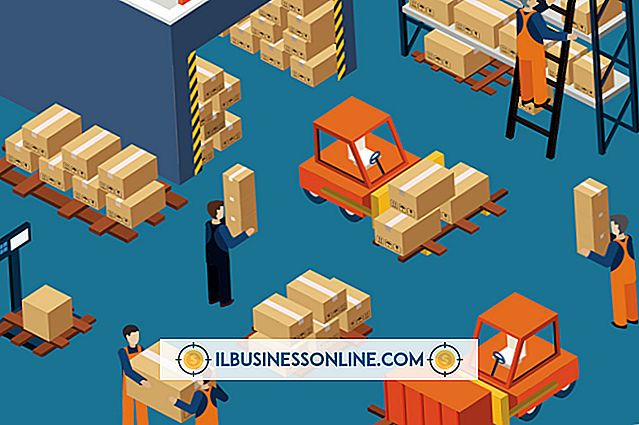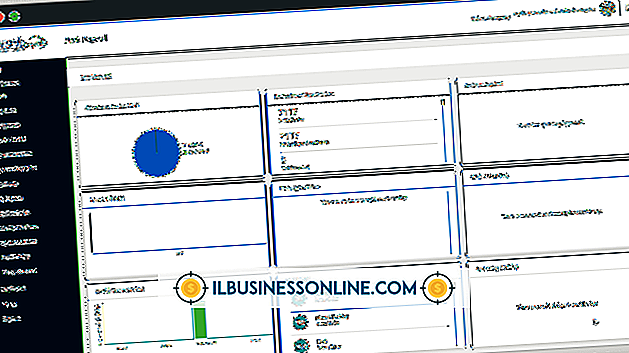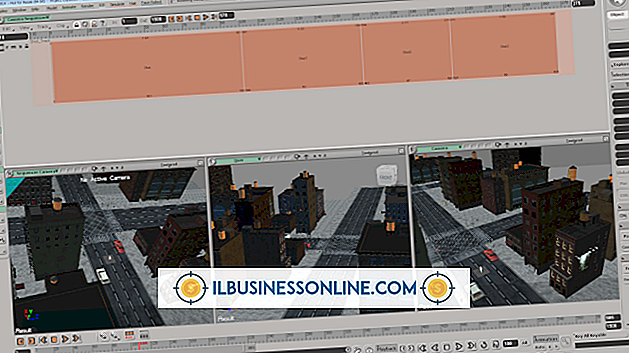라우터에서 "게스트 액세스"는 어떻게 사용됩니까?

일부 라우터의 게스트 액세스 또는 게스트 네트워크 기능을 사용하면 방문객을 위해 별도의 무선 네트워크를 만들 수 있으므로 일반 Wi-Fi 암호를 공유하지 않거나 보안되지 않은 컴퓨터를 회사 네트워크에 연결하지 않고도 클라이언트 또는 고객이 온라인에 접속할 수 있습니다. 호환되는 라우터에서는 라우터의 웹 설정 페이지를 통해 게스트 액세스를 설정할 수 있습니다. 게스트 액세스와 관련된 기능 및 설정은 브랜드 및 모델에 따라 다릅니다.
풍모
일부 게스트 네트워크 기능은 라우터에 따라 다르지만 게스트 액세스를 지원하는 모든 라우터는 고객 또는 방문객을 위해 별도의 Wi-Fi 네트워크를 만들 수 있습니다. 많은 라우터에서 내부 네트워크와는 다른 사용자 지정 이름을 네트워크에 부여 할 수 있으며 다른 유형의 무선 보안으로도 보안을 설정할 수 있습니다. Linksys / Cisco 라우터를 사용하면 게스트 네트워크에서 동시 사용자 수를 제한 할 수 있습니다.
사용 사례
사무실에서 게스트 액세스를 설정하면 방문객, 고객 또는 가족이 일반 Wi-Fi 비밀번호를 비밀로 유지하면서 온라인에 접속할 수 있습니다. 게스트에 대해 별도의 암호를 설정하고 네트워크상의 회사 파일에 액세스하지 못하게 할 수 있습니다. 레스토랑, 카페 또는 호텔을 운영하는 경우 회사의 컴퓨터를보다 안전하고 암호화 된 연결로 유지하면서 게스트 Wi-Fi를 설정하여 게스트에게 공개 액세스를 허용 할 수 있습니다.
Linksys 설치
라우터 설정 페이지 (192.168.1.1)를 방문하여 로그인하십시오. "무선"탭을 열고 "게스트 액세스"를 클릭하십시오. "게스트 액세스 허용"을 "예"로 설정하십시오. "변경"을 누르고 게스트 네트워크의 암호를 입력하십시오. 허용하려는 동시 방문자 수를 선택한 다음 "변경"을 누릅니다. Cisco Connect 소프트웨어를 사용하여 Linksys 또는 Cisco 라우터를 변경할 수도 있습니다.
벨킨 설치
192.168.2.1에서 라우터 설정 페이지를 열고 라우터에 로그인하십시오. 메뉴 막대에서 "게스트 액세스"를 클릭하십시오. "사용"을 선택하고 "SSID"상자에 게스트 네트워크의 새 이름을 입력하십시오. 드롭 다운 메뉴에서 보안 유형을 선택하고 네트워크 암호를 입력하십시오. "변경 사항 적용"을 클릭하십시오.
넷기어 설정
192.168.1.1의 설정 페이지로 이동하여 로그인하십시오. 사이드 바에서 "게스트 네트워크 b / g / n"을 클릭하고 "게스트 네트워크 사용"을 선택하십시오. 게스트 네트워크의 이름을 입력하고 무선 보안 유형을 선택하십시오. 보안 유형을 선택하면 암호를 입력 할 수있는 필드가 나타납니다. 하나를 입력하고 "적용"을 누릅니다.
경고
이 기사의 단계는 각 브랜드의 많은 라우터에 적용되지만 특정 모델에 따라 다를 수 있습니다. 게스트 액세스 설정에 대한 자세한 내용은 라우터의 지침을 참조하십시오.